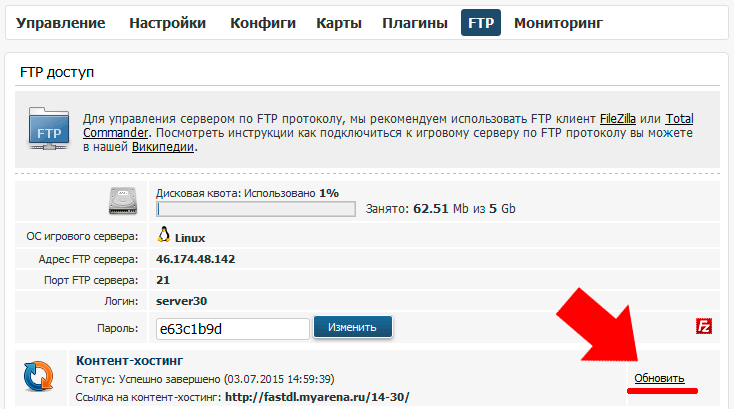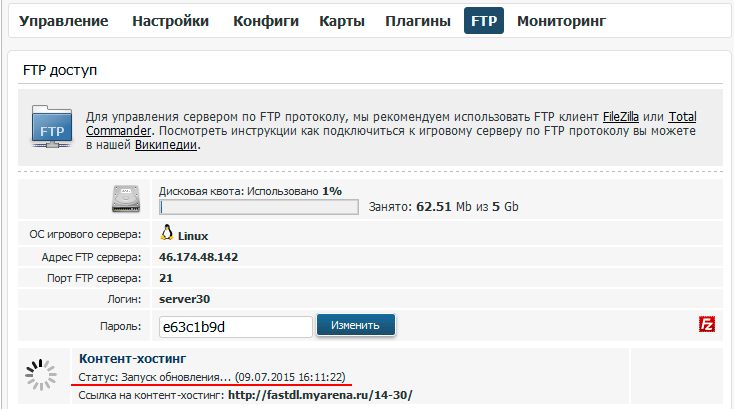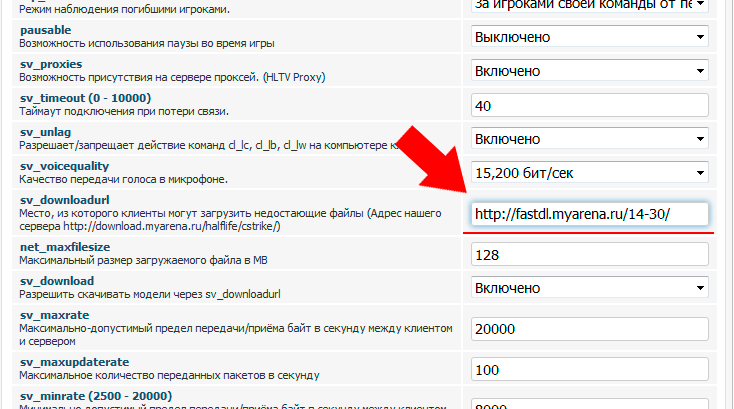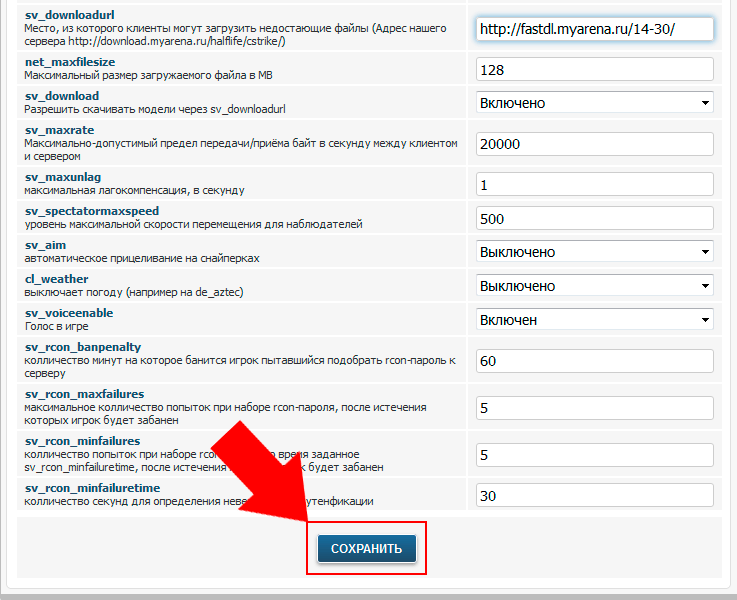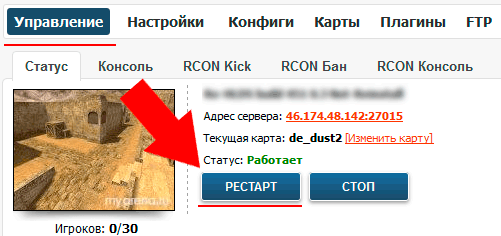Контент-хостинг без ограничений — различия между версиями
W1ck3d (обсуждение | вклад) |
W1ck3d (обсуждение | вклад) |
||
| Строка 2: | Строка 2: | ||
== Создание контент-хостинга без ограничений (актуальный способ) == | == Создание контент-хостинга без ограничений (актуальный способ) == | ||
| − | |||
| − | |||
| − | |||
| − | |||
| − | |||
| − | |||
| − | |||
| − | |||
| − | |||
| − | |||
| − | |||
| − | |||
'''Шаг 1'''.<br/> | '''Шаг 1'''.<br/> | ||
Для того, чтобы создать контент-хостинг без каких-либо ограничений, вам надо зайти в раздел '''FTP'''.<br/> | Для того, чтобы создать контент-хостинг без каких-либо ограничений, вам надо зайти в раздел '''FTP'''.<br/> | ||
| Строка 31: | Строка 19: | ||
Проверяем контент-хостинг.<br/> | Проверяем контент-хостинг.<br/> | ||
<font color="red">Внимание, контент-хостинг будет работать исправно только тогда, когда статус у него будет '''Успешно завершено'''.</font> | <font color="red">Внимание, контент-хостинг будет работать исправно только тогда, когда статус у него будет '''Успешно завершено'''.</font> | ||
| − | + | <br/><br/> | |
| − | + | '''Шаг 4'''.<br/> | |
| + | Сохраните изменения и перезапустите игровой сервер. Создание контент-хостинга завершено. Для уверенности в правильности совершенных действий прочитайте [[Проверка контент-хостинга | указания по проверке контент-хостинга]]. | ||
Версия 15:22, 16 сентября 2016
Создание контент-хостинга без ограничений (актуальный способ)
Шаг 1.
Для того, чтобы создать контент-хостинг без каких-либо ограничений, вам надо зайти в раздел FTP.
В разделе FTP нужно нажать на кнопку Обновить (Рисунок 1)
Просмотреть статус обновления контент-хостинга вы можете на этой же странице (Рисунок 2)
Шаг 2.
Переходим в раздел Конфиги -> server.cfg
В переменную sv_downloadurl вписываем ссылку, которая у вас отображена на странице FTP (Рисунок 3)
Сохраняем изменения кнопкой Сохранить (Рисунок 4)
Шаг 3.
Выполняем рестарт сервера (Рисунок 5)
Проверяем контент-хостинг.
Внимание, контент-хостинг будет работать исправно только тогда, когда статус у него будет Успешно завершено.
Шаг 4.
Сохраните изменения и перезапустите игровой сервер. Создание контент-хостинга завершено. Для уверенности в правильности совершенных действий прочитайте указания по проверке контент-хостинга.